Slik aktiverer eller deaktiverer du jevn rulling i Google Chrome
Google Krom Chrome Helt / / April 02, 2023

Sist oppdatert den
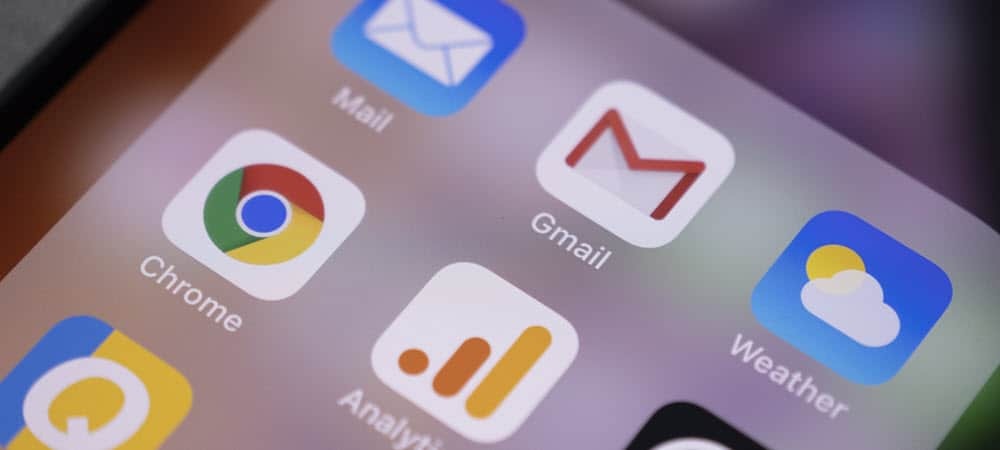
Har du problemer med Chrome-nettleserens ustabilitet med animasjoner som jevn rulling slått på? Du kan slå den på eller av i Chrome ved å bruke denne veiledningen.
Hvis du blar gjennom groovyPost-nettstedet i Google Chrome, hva vil du se? Bortsett fra en liste over nyttige artikler, vil du også se Chrome tilpasse seg rullingen ved å få siden til å rulle en jevn opplevelse.
Problemet med jevn rulling som dette er imidlertid at det kan være det GPU-intensiv. Hvis du bruker en PC med mindre strøm, kan det være lurt å slå av funksjoner som dette for å prøve å få Chrome til å fungere bedre.
Hvis du vil aktivere eller deaktivere jevn rulling i Google Chrome, følger du trinnene nedenfor.
Hva er jevn rulling i Chrome?
Jevn rulling er en animasjon som brukes i nettleseren Google Chrome. Når du laster inn en nettside og blar gjennom den, vil jevn rulling gjøre det mye lettere å jobbe gjennom.
I stedet for at siden blir synlig gjengitt med hver rulling, vil Chrome i stedet tilpasse sidegjengivelsen for å gjøre den jevnere. Det er synlig bedre å se og fungerer i mange tilfeller bra med en mus med rullehjul.
Problemet med jevn rulling er at det, som enhver animasjon, kan forårsake problemer. Hvis Chrome er ustabil (eller GPUen din har problemer), kan jevn rulling føre til at Chrome krasjer. Hvis det er tilfelle, vil du feilsøke problemet ved å slå det av.
Slik aktiverer eller deaktiverer du jevn rulling i Chrome på PC og Mac
Jevn rulling er aktivert som standard i Chrome. Hvis du vil slå den av (eller slå den på igjen), kan du enkelt gjøre det på din PC eller Mac ved å bruke Chrome flagg-menyen.
Slik aktiverer eller deaktiverer du jevn rulling i Google Chrome:
- Åpne Chrome-nettleseren.
- Skriv inn i adressefeltet chrome://flags og trykk enter.
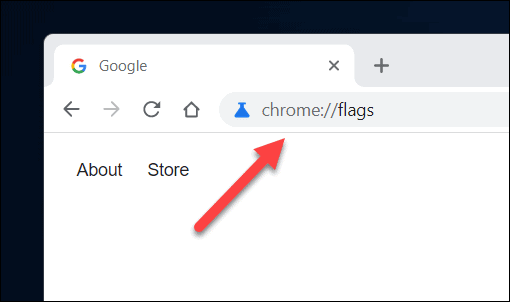
- I Flagg fanen, søk etter Jevn rulling innstilling. Du kan gjøre dette manuelt i Tilgjengelig fanen eller bruk søkefeltet for å finne den.
- Når du har funnet den, trykk på rullegardinmenyen ved siden av funksjonen og velg Aktivert eller Funksjonshemmet.
- Hvis du vil la innstillingen være standard for Google Chrome (både nå og i fremtiden), la innstillingen være som Misligholde.
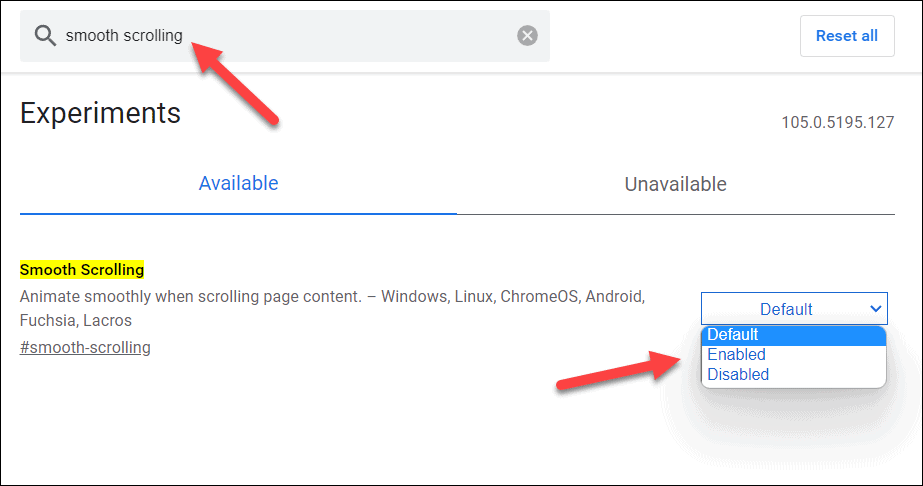
- Når innstillingen er endret, lukk Google Chrome og start den på nytt for at innstillingen trer i kraft. Alternativt, trykk Relansering nederst for å gjøre det for deg.

Sørg for å teste Chrome-nettleseren etter at du har slått denne funksjonen på eller av. Hvis du ikke er fornøyd med Chrome med jevn rulling deaktivert (eller aktivert), må du gjenta disse trinnene for å tilbakestille endringen. Du kan gjøre dette så mange ganger du vil.
Slik aktiverer eller deaktiverer du jevn rulling i Chrome på mobil
Jevn rulling er en funksjon som er tilgjengelig i Chrome på alle plattformer, inkludert mobile Chrome-brukere på Android-, iPhone- og iPad-enheter. Hvis du vil aktivere eller deaktivere jevn rulling i Chrome på mobile enheter, kan du følge disse trinnene.
Slik aktiverer eller deaktiverer du jevn rulling i Chrome på mobil:
- Åpne nettleserappen Google Chrome på mobilenheten din.
- Skriv inn i adressefeltet chrome://flags og trykk på det øverste alternativet.
- I Eksperimenter menyen, bla gjennom Tilgjengelig fanen for å finne Jevn rulling innstilling. Alternativt kan du bruke Søk flagg søkefeltet øverst for å finne det for deg.
- Når du har funnet innstillingen, trykker du på rullegardinmenyen under den.
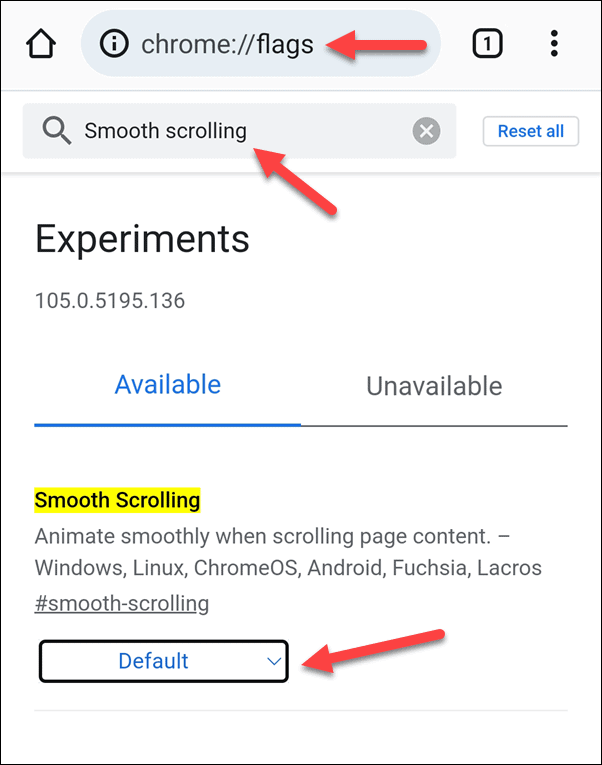
- Velg fra rullegardinmenyen Aktivert for å aktivere funksjonen eller Funksjonshemmet for å deaktivere den. Alternativt kan du la innstillingen være Misligholde for å bruke standardkonfigurasjonen for Google Chrome (som for øyeblikket skal la funksjonen være på).
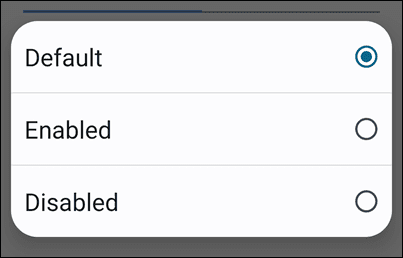
- Trykk på Relansering nederst for å starte nettleseren på nytt og la endringen tre i kraft.
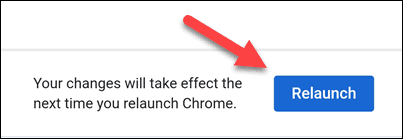
Som med PC- og Mac-brukere, anbefaler vi å prøve nettleseren din etter at du har endret denne funksjonen. Hvis Chrome ikke kan brukes etter at du har deaktivert (eller aktivert) jevn rulling, gjentar du disse trinnene for å endre den tilbake.
Konfigurerer Google Chrome
Ved å bruke trinnene ovenfor kan du raskt aktivere eller deaktivere jevn rulling i Google Chrome. Denne funksjonen kan virke ufarlig, men hvis du har ustabilitet i nettleseren (eller fanene dine fortsetter å krasje), vil du kanskje slå den av og frigjøre litt minne for andre oppgaver.
Chrome er en flott nettleser, men den er ikke uten noen feil. Du kan gjør Chrome raskere ved å slå av andre funksjoner og innstillinger. Hvis du er bekymret for personvernet ditt, kan du også angi at Chrome skal tømme nettleserloggen når du lukker den.
Vil du slette innstillingene dine helt? Det kan være lurt å vurdere fjerning av en Google-konto du bruker i Chrome-nettleseren.
Slik finner du din Windows 11-produktnøkkel
Hvis du trenger å overføre Windows 11-produktnøkkelen eller bare trenger den for å gjøre en ren installasjon av operativsystemet,...
Slik sletter du Google Chrome-buffer, informasjonskapsler og nettleserlogg
Chrome gjør en utmerket jobb med å lagre nettleserloggen, bufferen og informasjonskapslene for å optimalisere nettleserens ytelse på nettet. Slik gjør hun...
Prismatching i butikk: Slik får du nettpriser mens du handler i butikken
Å kjøpe i butikk betyr ikke at du må betale høyere priser. Takket være prismatchingsgarantier kan du få online rabatter mens du handler i...
